Вступление
Тема этой статьи, практическая установка ocStore на сервер хостинга, с подробным описанием каждого шага установки. Для установки магазина вы должны зарегистрировать домен для магазина, выбрать хостинг и продумать все практические шаги создания Интернет магазина.
Немного об ocStore
ocStore это готовый Интернет магазин, на базе системы управления сайтом OpenCart. В конструкции ocStore возможны любые изменения, начиная от шаблонов и заканчивая установкой дополнительных модулей по формам оплаты, способам доставки и т.п. довесками магазина.
Возникает закономерный вопрос, а чем лучше ocStore по сравнению с OpenCart. Попробую ответить на этот вопрос, заявлениями авторов ocStore.
- ocStore полностью русифицирован;
Большое внимание авторы уделили SEO (оптимизации) магазина для поисковых систем, а именно:
- Мне понравилось, альтернативное формирование ЧПУ (человеку понятный url), добавление title и тегов h1, для производителей, категорий товаров и статей. Там же добавлены ключевые слова (keywords) и мета-описание (description) в описаниях производителей.
Не буду переписывать чужие статьи, подробные новшества ocStore почитайте на официальном сайте магазина ocstore.com/about.
Отмечу, что для ocStore сделано огромное количество дополнительных модулей, правда, большинство из них платные, цена от 250 рублей.
Практическая установка ocStore – пошаговая инструкция
Для удобства разобьем установку ocStore на следующие шаги:
- Скачать релиз ocStore;
- Создаем базу данных для магазина;
- Загрузить ocStore на сервер хостинга;
- Пройти этапы инсталляции;
- Начать работать.
Скачать релиз ocStore
Скачать релиз ocStore, лучше с официального сайта ТУТ. Объем архива 8,47Mb. Скачанный ZIP архив платформы, нужно сразу распаковать. Для работы понадобиться папка upload в каталоге ocStore-1.5.5.1.2 релиза.
Создаем базу данных для магазина
База данных для магазина создается в административной панели управления вашим сервером хостинга.
- Авторизуемся в административной панели.
- Ищем в меню раздел «Инструменты», в нем вкладку «Базы данных».
- Жмем кнопку «Создать», она справа вверху.
- Создаем базу данных, с именем, паролем доступа и новым пользователем. Если у вас несколько магазинов, на одном домене, то можно использовать одного пользователя для всех магазинов.
Загрузить ocStore на сервер хостинга
Важно! Загрузка ocStore на сервер хостинга, нужно производить только через FTProtocol, с помощью любого FTP клиента. Я рекомендую FileZilla.
В FTP клиенте соединяемся с сервером вашего хостинга и открываем корневую папку вашего Интернет магазина.
Здесь немного о корневой папке для магазина. В одной из предыдущих статей я рассказывал, как установить OpenCart 2.0 на практике, и установил OpenCart в корневую папку домена. Открывается сайт магазина по адресу: http://Мой_домен. Второй магазин я не могу загружать в корневую папку. Зато, никто не запрещает мне загрузить второй магазин в новую папку, созданную в корневой папке.
Так как домен для раздела сайта «Практика создания Интернет магазина» у меня один, то я создаю новый каталог, под названием ocStore (можно любое название) и в нее загружаю новую платформу. При такой загрузке магазин ocStore будет открываться по адресу: http://Мой_домен/ocStore.
Важно понимать! Если вы хотите, чтобы магазин открывался по адресу вашего домена и ваша корневая папка не содержит рабочих скриптов сайтов и магазинов, то устанавливать сайт магазина нужно в корневую папку.
Итак, папку, куда загружать магазин нашли или сделали. Теперь по FTP со своего компьютера, закачиваем содержимое папки upload, релиза ocStore-1.5.5.1.2 в каталог нашего магазина.
Закачали, замечательно. Открываем магазин в браузере, для этого пишем домен в адресной строке. Перед нами открывается первое окно инсталляции магазина. Это окно ознакомления с лицензией. Знакомимся, соглашаемся, идем дальше.
На втором шаге инсталляции, мы видим два красных предупреждения – не найдены два файла. Во всех магазинах на базе OpenCart с версии от 1.5.5., нужно переименовывать файлы config-dist.php в config.php и admin/config-dist.php в config.php. Что мы и делаем в FTP клиенте, и обновляем второй шаг инсталляции. Теперь, все нормально. Переходим к 3 шагу.
На третьем шаге инсталляции, заполняем данные созданной базы данных для этого магазина, а также придумываем имя и пароль администратора магазина. Их терять не нужно.
Все! Практическая установка ocStore закончена, остается, только удалить папку install, из каталога магазина и установка завершена.
Проверка установки ocStore
Переходим из 4-го окна инсталляции по ссылкам на сайт (витрину магазина) и после авторизации в административную панель магазина.
На фото видим, что административная панель ocStore по внешнему виду, да и названию, это панель OpenCart, причем версии 1.5. Так в чем же разница между OpenCart и ocStore. Ссылку на описание разницы между ними я дал в начале статьи. Не буду искать все различия, посмотрю одно или два.
Разница между OpenCart и ocStore
В описании товаров и категорий, добавлена строка «тег заголовка H 1». То есть кроме названия товара в тегах h2, и мета тега title, как в OpenCart вы можете указать еще и название товара, в тегах h1. Для SEO (оптимизации) магазина будет неплохо, если названия товара в тегах h1, h2 и title немного отличаются. Например, MacBook, настольный компьютер MacBook, компьютер MacBook.
Сравнение тегов ocStore и OpenCart на фото:
На этом все! Практическая установка ocStore завершена.
В добавок, на фото покажу, как отключить витрину магазин на момент создания магазина:
©Shopiweb.ru
Еще статьи
- Способы оплаты на OpenCart по умолчанию
- Файл php.ini в Opencart: что такое, зачем нужен, настройка
- Как установить счетчик Яндекс метрика на OpenCart 3
- Админ панель OpenCart – первое знакомство
- OpenCart Cloud: интернет магазин OpenCart на облачном сервере
- Как создать категории Opencart магазина
- Установка OpenCart 3 на хостинг, 2018 год

















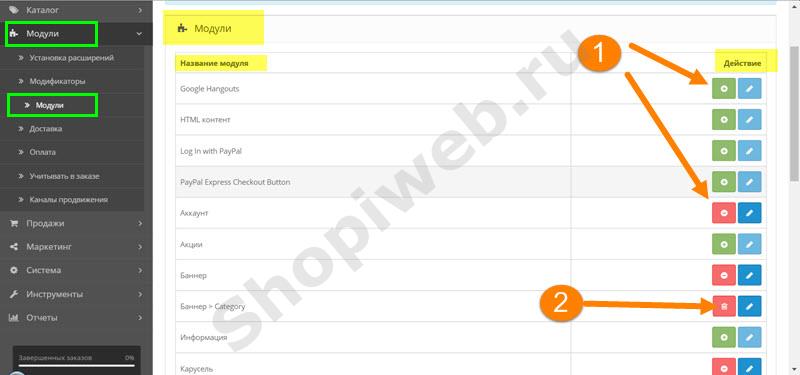







А не подскажите куда копать, в OpenCart 3 создал группу optovik , в товарах на вкладке скидка вбил цену и всё для всех кого туда ты определил на сайте СРАЗУ будет другая цена, а в Ocstore 3 всё проделываю то же самое но цены на сайте не меняются, только в конце в корзине уже напишет что сколько стоит?